耳机连电脑只有一边有声音 Win10电脑插入耳机后只有一边有声音怎么处理
更新时间:2023-11-30 09:47:14作者:yang
耳机连电脑只有一边有声音,当我们使用耳机连接电脑时,有时会遇到这样的问题:只有一边耳机能够发出声音,而另一边却完全没有任何声音,尤其是在使用Win10系统的电脑上,这种情况可能经常发生。应该如何处理这个问题呢?在接下来的文章中,我们将探讨这个问题的原因,并提供一些解决方法,帮助您解决耳机只有一边有声音的困扰。无论是您是玩游戏、听音乐还是进行语音通话,都希望能够享受到双耳的沉浸式音效,因此解决这个问题对于提升音频体验至关重要。
具体步骤:
1.打开开始菜单,点击windows系统,控制面板。
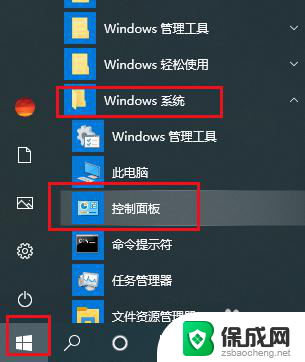
2.弹出对话框,点击硬件和声音。
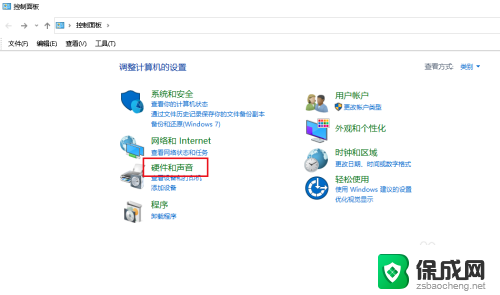
3.进入后,点击声音。
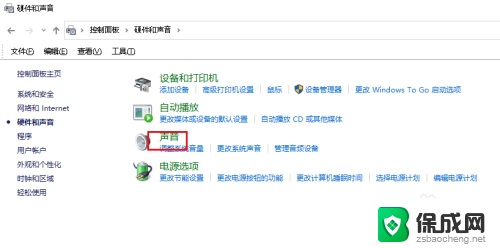
4.弹出对话框,选中扬声器,点击属性。
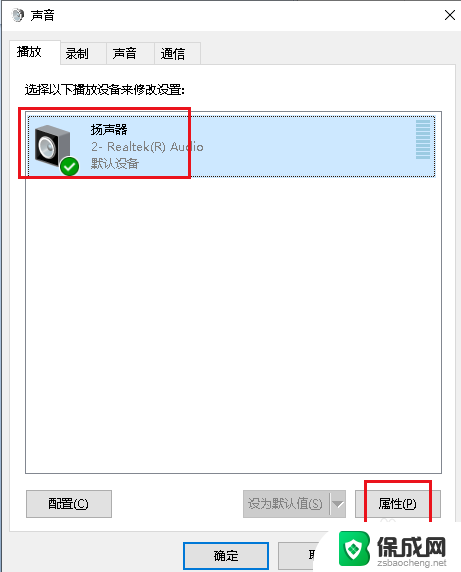
5.弹出对话框,点击级别。
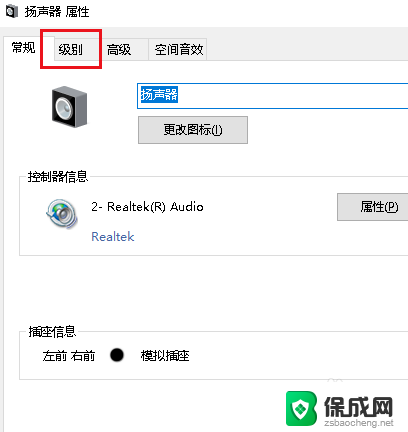
6.点击redltek hd audio output后的平衡。
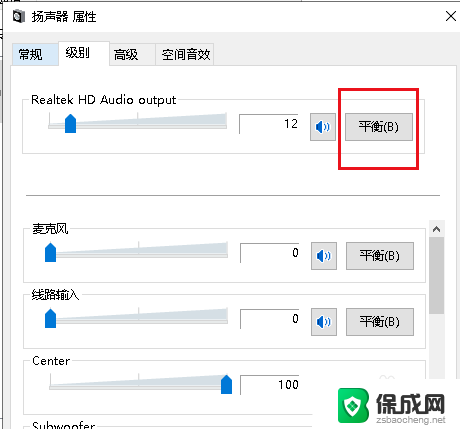
7.弹出对话框,可以看到右前的值只有12。而左前的值为56,两都不平衡所有只能一边听到声音。
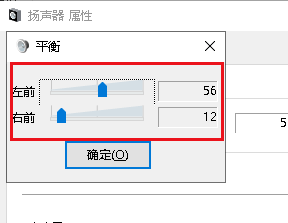
8.把两个值调整一致,点击确定,耳机两边就都有声音了。
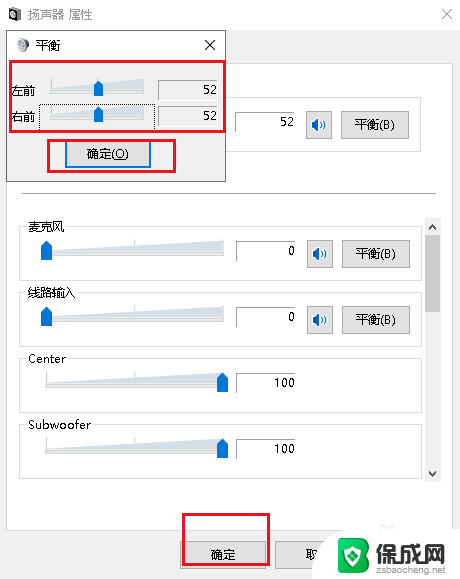
以上就是耳机连电脑只有一边有声音的全部内容,如有遇到相同问题的用户可参考本文中介绍的步骤来进行修复,希望能对大家有所帮助。
耳机连电脑只有一边有声音 Win10电脑插入耳机后只有一边有声音怎么处理相关教程
-
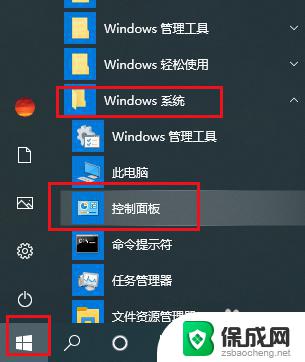 耳机声音只有一边响怎么办 Win10电脑插入耳机后只有一边有声音怎么处理
耳机声音只有一边响怎么办 Win10电脑插入耳机后只有一边有声音怎么处理2023-09-26
-
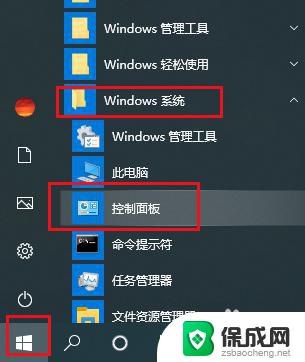 耳机插入电脑只有一只耳机有声音 Win10耳机插入后只有一边有声音的解决方法
耳机插入电脑只有一只耳机有声音 Win10耳机插入后只有一边有声音的解决方法2023-11-03
-
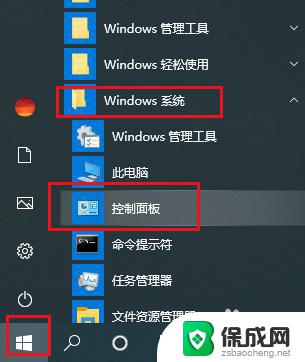 电脑耳机右边没声音怎么办 Win10耳机插入后只有一边有声音的解决方法
电脑耳机右边没声音怎么办 Win10耳机插入后只有一边有声音的解决方法2023-09-25
-
 电脑不显示耳机没有声音 Win10电脑耳机插上没有声音
电脑不显示耳机没有声音 Win10电脑耳机插上没有声音2024-07-25
-
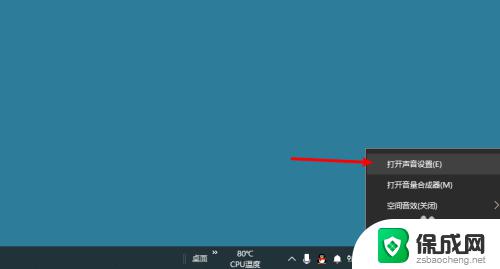 为什么连接耳机没有声音 win10电脑耳机没有声音怎么办
为什么连接耳机没有声音 win10电脑耳机没有声音怎么办2023-10-01
-
 耳机插上没有耳机显示 win10电脑插上耳机没有声音
耳机插上没有耳机显示 win10电脑插上耳机没有声音2024-08-23
- 耳机插电脑没有声音怎么回事 Win10耳机没声音怎么办
- 笔记本电脑耳机插口没有声音 win10笔记本电脑耳机没声音
- 电脑插上耳机有外放 win10耳机插上后为什么还是外放声音
- windows10没声音插耳机也没有声音 Win10电脑插耳机却没有声音怎么办
- 电脑怎么样添加打印机 Win10正式版如何添加打印机驱动
- 0xc0000225 win10 修复 Windows 10 错误代码0xC0000225修复方法
- 如何关闭onedrive开机启动 Win10如何关闭OneDrive开机自启动
- 电脑音响可以连蓝牙吗 win10 台式电脑如何设置蓝牙音箱
- win10删除输入法语言 windows 10 系统删除输入法的步骤
- 任务管理器 黑屏 Win10任务管理器结束任务后黑屏解决方法
win10系统教程推荐
- 1 电脑怎么样添加打印机 Win10正式版如何添加打印机驱动
- 2 磁盘加锁怎么解除 Windows10系统磁盘加密解密设置方法
- 3 扬声器在哪打开 Windows10怎么检测扬声器问题
- 4 windows10u盘启动设置 win10电脑设置U盘启动方法
- 5 游戏系统老电脑兼容性 win10老游戏兼容性设置方法
- 6 怎么通过ip地址访问共享文件夹 win10共享文件夹访问速度慢怎么办
- 7 win10自带杀毒软件如何打开 win10自带杀毒软件如何使用
- 8 闹钟怎么设置音乐铃声 win10电脑更换闹钟铃声方法
- 9 window10屏幕保护怎么设置 电脑屏幕屏保设置方法
- 10 win10打印背景颜色和图像 win10打印网页时怎样设置背景颜色和图像